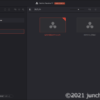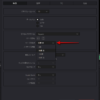Windows10で画面の一部のスクリーンショットを撮るショートカット[Windows]+[Shift]+[S]が便利!
Windowsで画面のスクリーンショットを撮るなら[prt sc]キー (print screenキー)を押せばよいのは知っていたが、最近、便利なショートカットがあることを知った。
それは[Windows]+[Shift]+[S]だ。

このショートカットを使うと、画面の一部のスクリーンショットを撮ることができる。
[Windows]+[Shift]+[S]キーを押すと、画面が薄暗くなり、マウスカーソルが十字形になる。
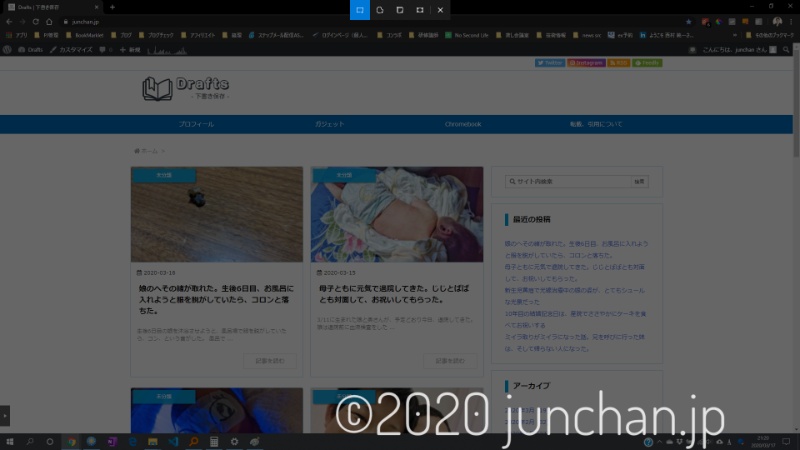
あとは切り抜きたい範囲を、ドラッグ&ドロップで指定してやればいい。
そうして切り取ったスクリーンショットはクリップボードにコピーされる。あとはペイントなり自分の好きな画像編集ソフトに貼り付けてやればよい。
これまで、画面の一部のスクリーンショットを撮るには、
- [prt sc]キーで画面全体のスクリーンショットを撮る、または、[Alt]+[prt sc]キーでフォーカスの当たっているウィンドウのスクリーンショットを撮る
- ペイントに貼り付ける
- トリミングする
といった工程になっていたが、それがショートカット一発でできるようになってすごく楽になった。
なお、上のスクリーンショットのように、[Windows]+[Shift]+[S]を押し、画面の範囲指定をする状態になったところで[prt sc]を押したら、普通にスクリーンショットが撮れた。スクリーンショットを撮ろうとしているところのスクリーンショットを撮ってやることもできることがわかった。さすが、物理キーは強い。